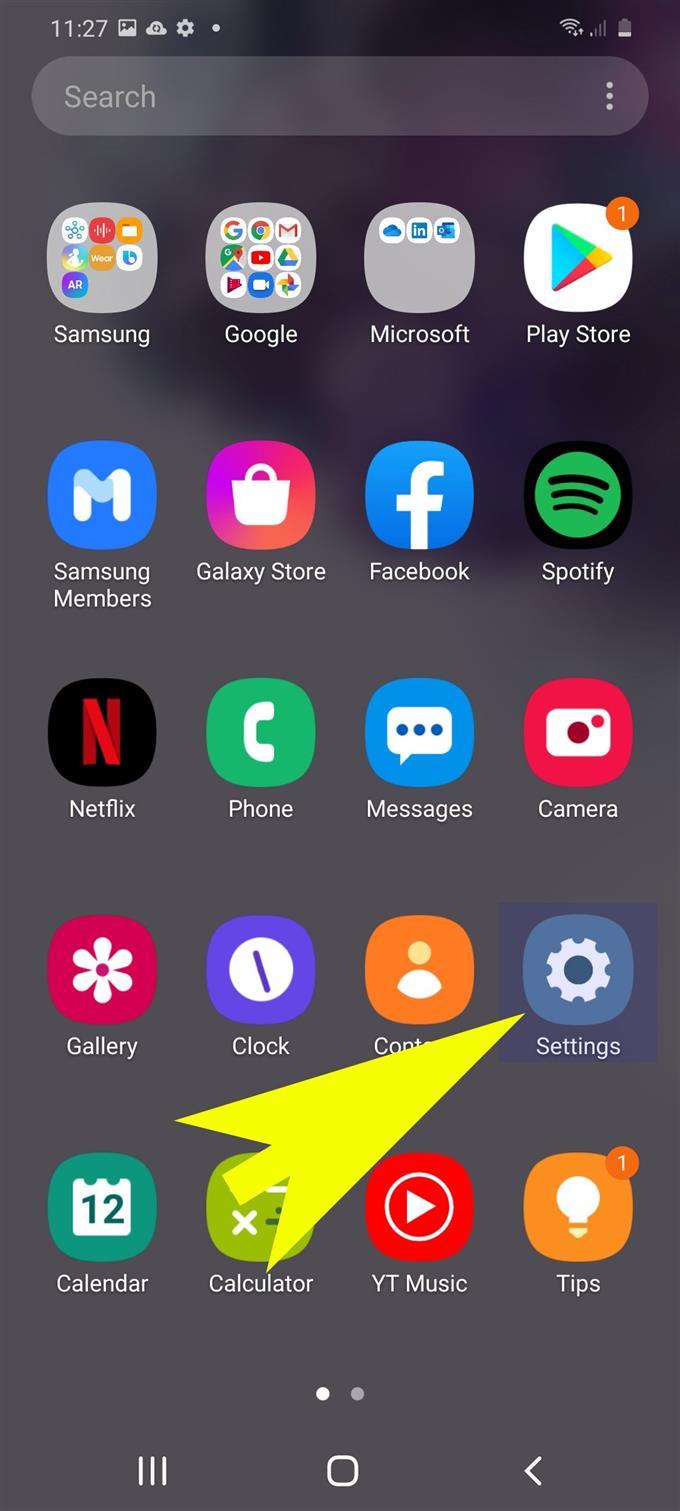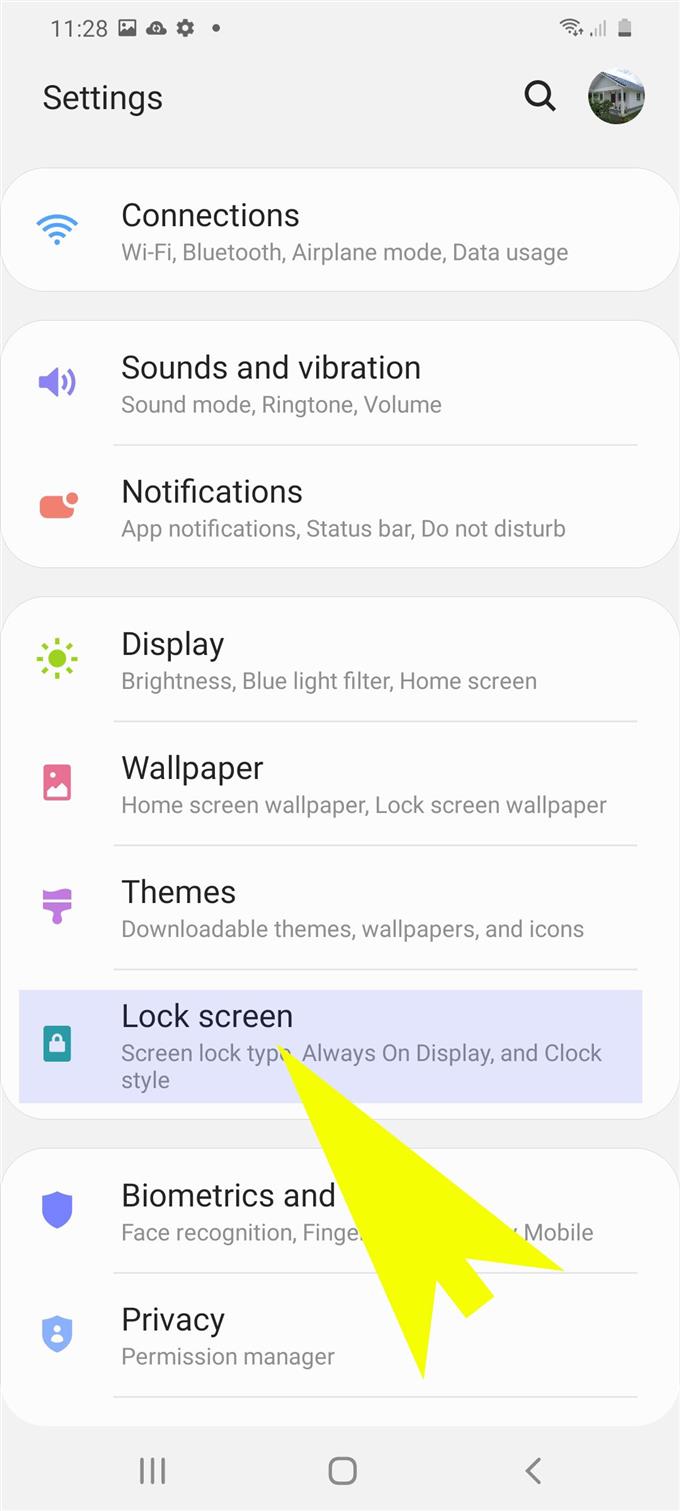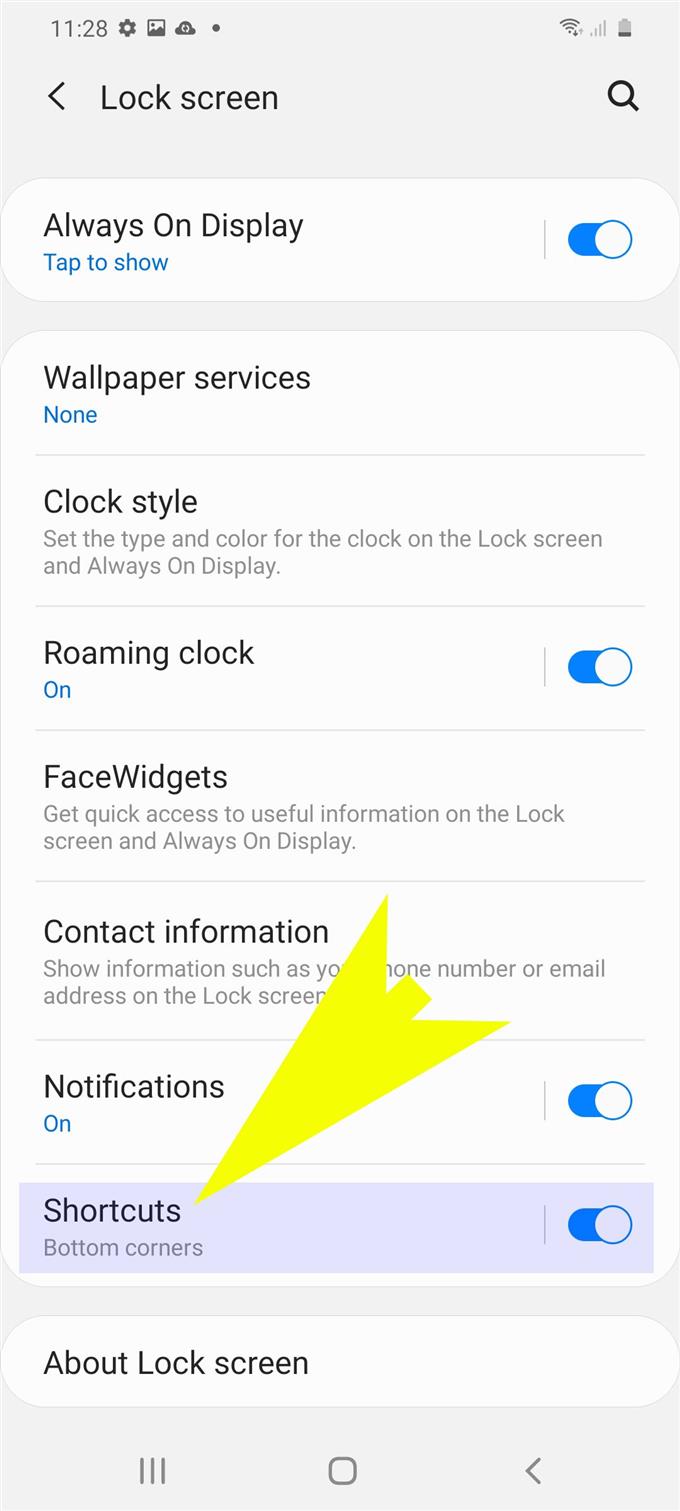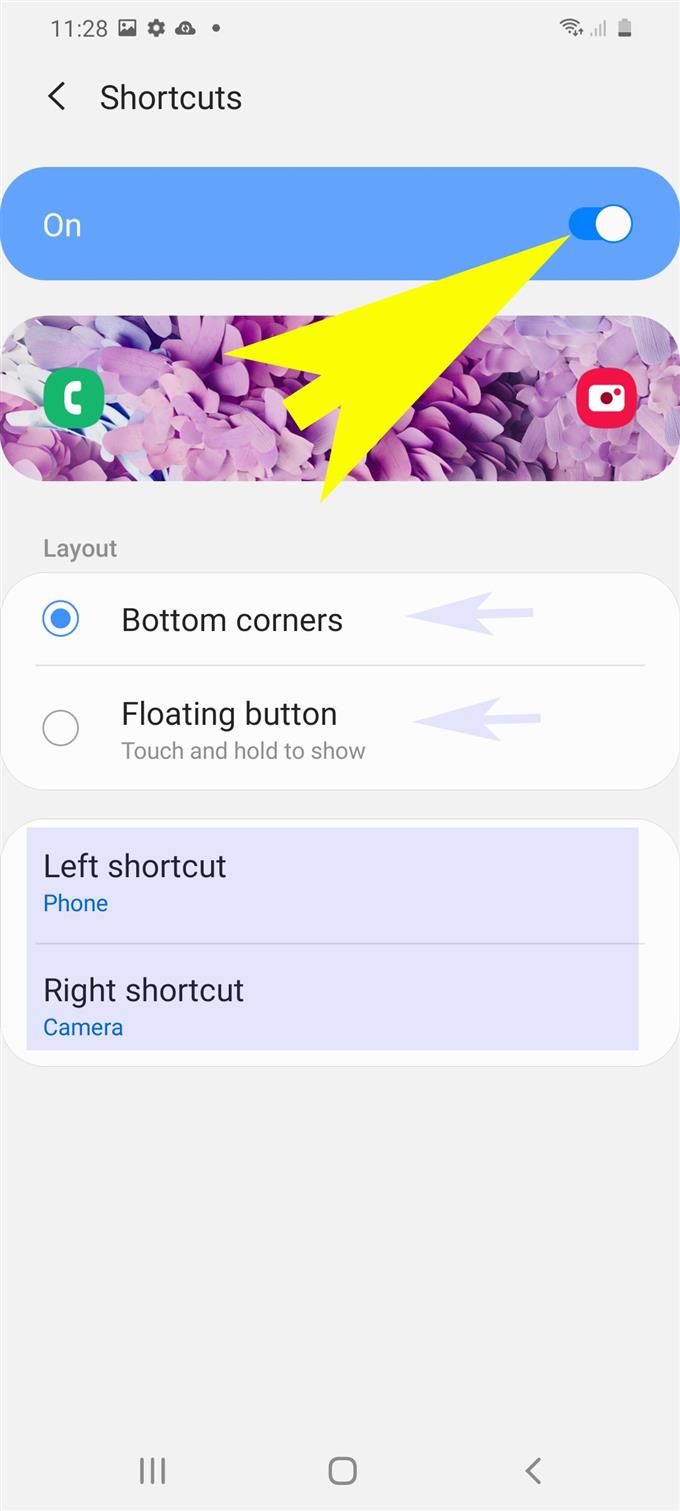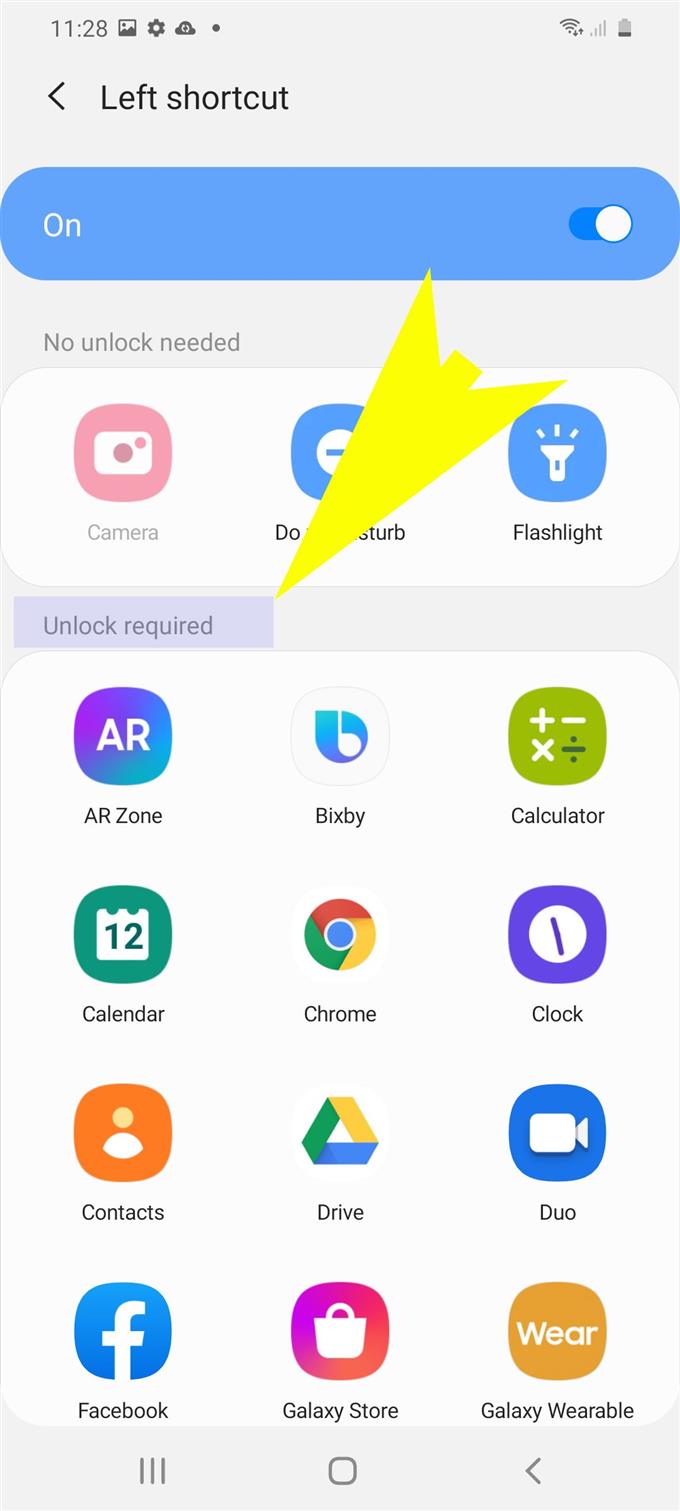Vă întrebați cum puteți schimba aspectul ecranului Blocați pe receptorul Samsung Galaxy? Dacă da, atunci iată un ghid rapid pe care trebuie să îl urmezi. Citiți mai departe pentru a afla cum să adăugați și să schimbați scurtăturile ecranului de blocare pe Galaxy S20.
Mulți utilizatori de smartphone adoră să își personalizeze ecranele de acasă pe baza propriei proclivități. Aparent, aspectul implicit al ecranului de pornire nu impresionează fiecare utilizator final. Și din acest motiv, producătorii de smartphone-uri s-au asigurat că fiecare dispozitiv nou pe care îl rulează este capabil să răspundă unei cereri estetice atât de diverse de pe ecranul de acasă. Apoi, se obțin modificări ale structurilor de ecran de pornire.
Iată cum puteți adăuga noi pictograme pentru scurtăturile ecranului de blocare pentru a revizui aspectul implicit al ecranului de blocare al Galaxy S20.
Pași simpli pentru a adăuga și schimba scurtăturile ecranului de blocare pe Galaxy S20
Timpul necesar: 5 minute
Mai jos este un ghid pas cu pas pentru adăugarea și schimbarea scurtăturilor ecranului de blocare pe noul telefon Samsung Galaxy S20. În cazul în care veți întâmpina probleme în urma instrucțiunilor date, puteți face referire la capturi de ecran ca reprezentări vizuale.
- Vizualizați și accesați ecranul de aplicații pentru a începe.
Pentru a face acest lucru, glisați în sus din partea de jos a ecranului de pornire.
Ecranul de aplicații conține mai multe pictograme rapide pentru aplicațiile și serviciile instalate pe dispozitiv.

- Apoi, atingeți pictograma Setări.
Se va deschide aplicația Setări cu o listă de sub-elemente și caracteristici de sistem de gestionat.

- Derulați în jos și atingeți ecranul Blocare.
Va fi afișat meniul Ecran de blocare cu opțiuni relevante.

- Parcurgeți și atingeți Comenzile rapide.
În porțiunea superioară a ecranului Comenzile rapide, comutați comutatorul pentru a activa Comenzile rapide, apoi specificați o locație rapidă. Printre opțiunile disponibile sunt scurtăturile din stânga și cea dreaptă.
De asemenea, puteți modifica aspectul în funcție de preferințe.
- După specificarea locației scurtăturii, selectați pictograma de blocare a ecranului de blocare pe care doriți să o adăugați.
Opțiunile disponibile se găsesc în secțiunea Deblocare secțiunea necesară.

- Alegeți un aspect pe care doriți să-l utilizați, apoi specificați ce scurtătură de aplicație doriți să apară.
Pentru a adăuga aplicații noi de comenzi rapide, trebuie doar să selectați pictograma aplicației pe care doriți să o adăugați din Deblocare necesară secțiune.

Unelte
- Android 10, One UI 2.0
materiale
- Galaxy S20
- Galaxy S20 Plus
În afară de adăugarea de comenzi rapide de blocare a ecranului, puteți, de asemenea, să schimbați ecranul principal implicit pe care doriți să-l setați ca ecran principal de pornire și să adăugați noi comenzi rapide sau pictograme de meniu ale aplicațiilor utilizate frecvent pe telefon..
Notificările pot fi, de asemenea, ajustate, după cum doriți, precum setarea locului în care ar trebui să apară pe ecranul de blocare.
În cazul în care doriți să transformați întregul ecran de pornire, puteți utiliza și teme Galaxy.
Și asta acoperă totul din acest tutorial. Vă rugăm să țineți postare pentru tutoriale, sfaturi și trucuri mai complete, care vă vor ajuta să profitați la maxim de noul dvs. smartphone Samsung Galaxy S20.
Puteți consulta și site-ul nostru Canalul canalului YouTube pentru a vizualiza mai multe tutoriale video pentru smartphone-uri și ghiduri de depanare.
CITEȘTE ȘI: Cum să utilizați biometrie pentru a vă asigura Galaxy S20 [Biometrics Authentication]